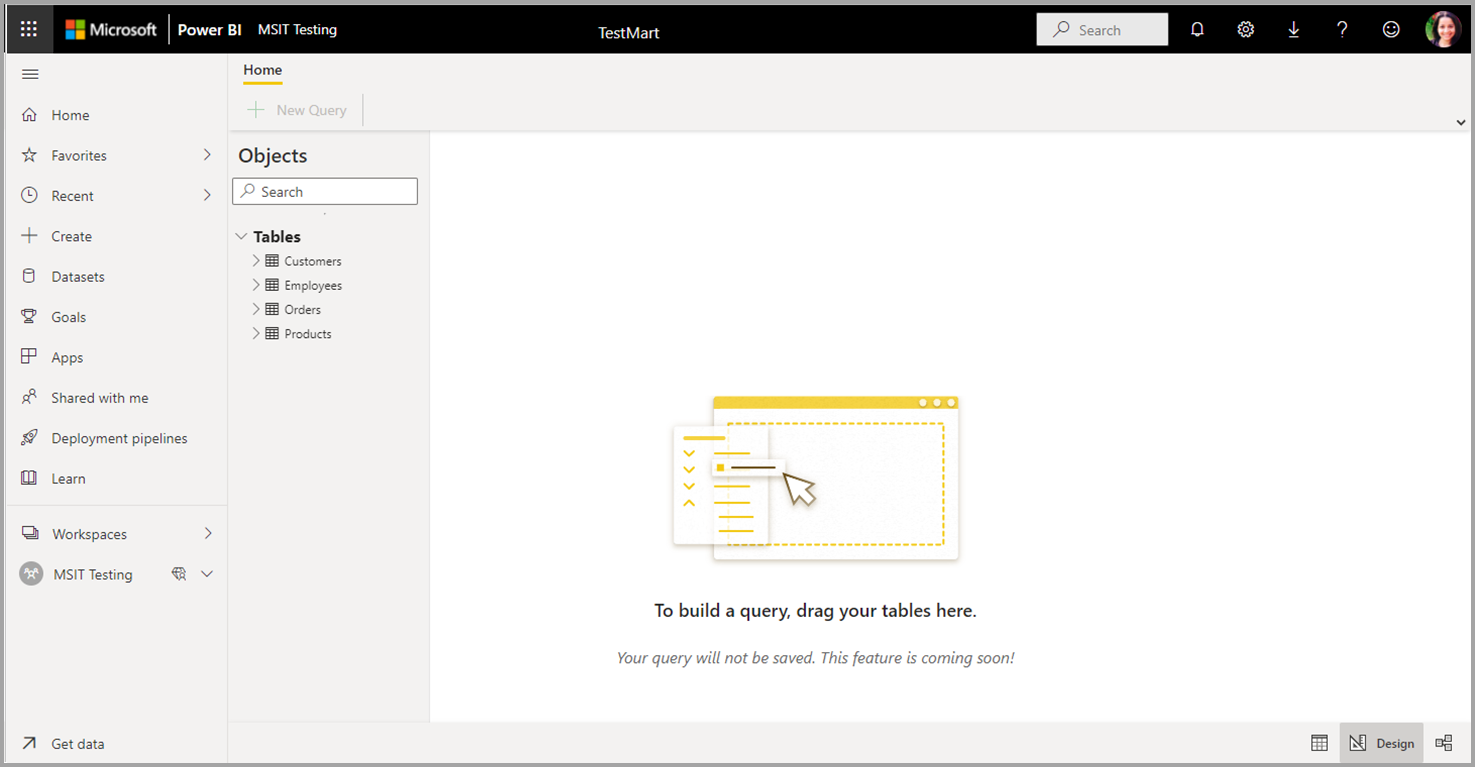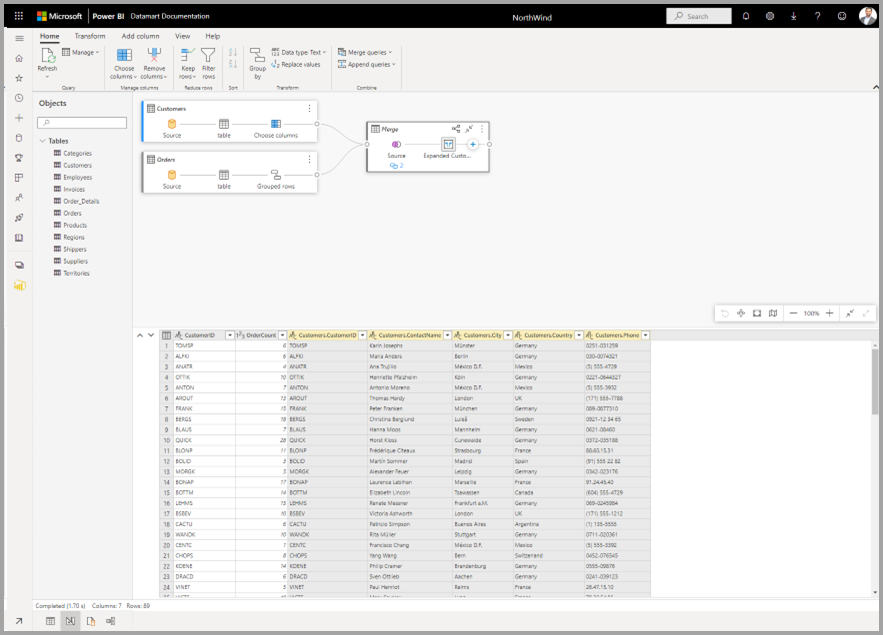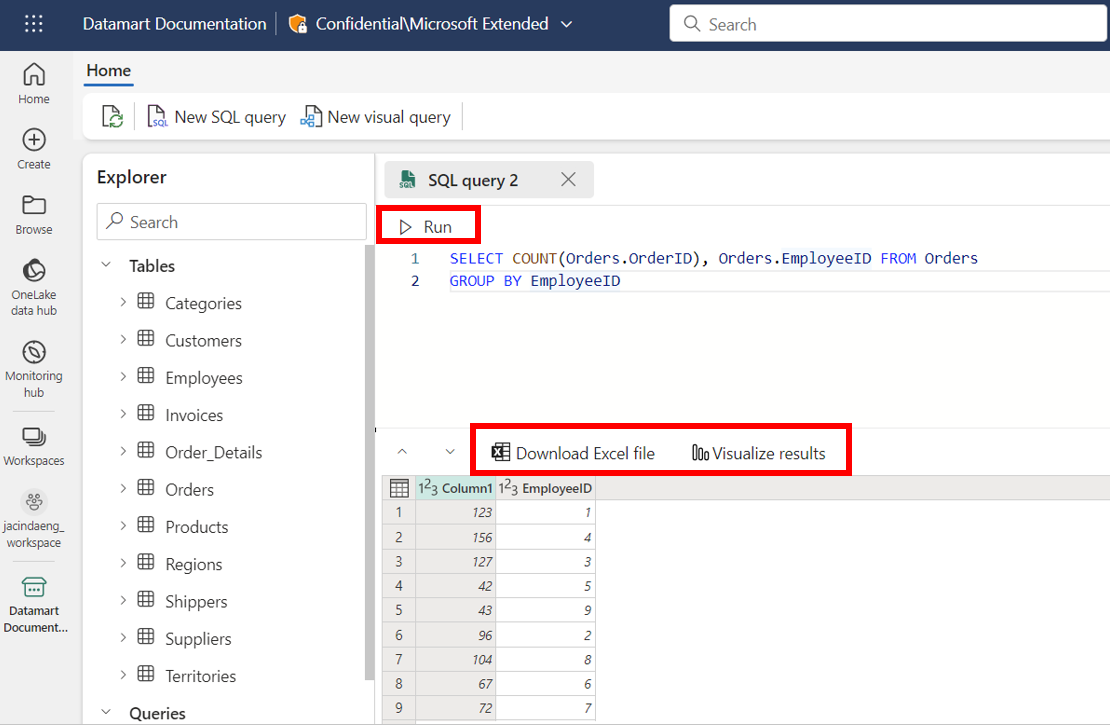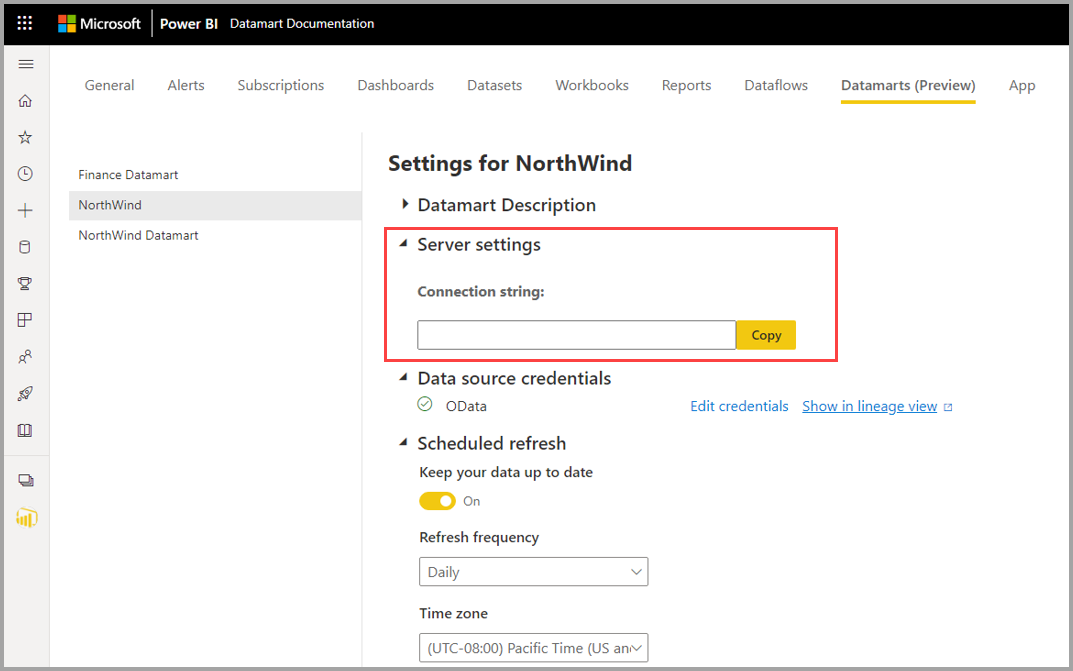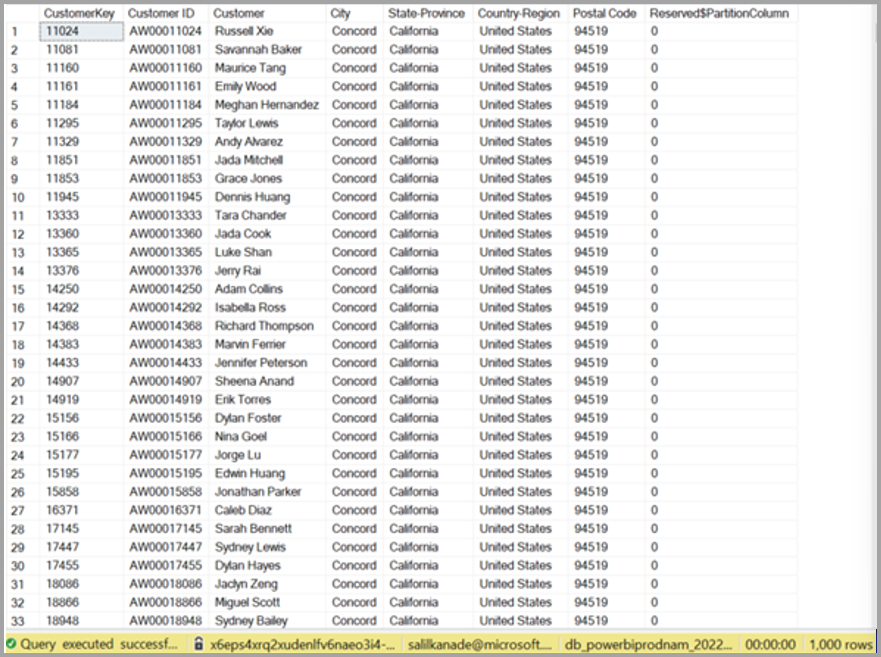Ανάλυση συναρτήθων δεδομένων
Μπορείτε να αναλύσετε τα datamarts σας με πολλά εργαλεία, συμπεριλαμβανομένου του προγράμματος επεξεργασίας Datamart και του Προγράμματος επεξεργασίας ερωτημάτων SQL μεταξύ άλλων. Αυτό το άρθρο περιγράφει πώς μπορείτε να αναλύσετε τα δεδομένα σας με αυτά τα εργαλεία καθώς και προτάσεις σχετικά με τον καλύτερο τρόπο για να δείτε τις πληροφορίες που χρειάζεστε.
Ανάλυση μέσα στο πρόγραμμα επεξεργασίας Datamart
Το πρόγραμμα επεξεργασίας Datamart παρέχει μια εύκολη οπτική διασύνδεση για την ανάλυση των datamarts σας. Οι παρακάτω ενότητες παρέχουν οδηγίες σχετικά με τον τρόπο χρήσης του προγράμματος επεξεργασίας Datamart για την απόκτηση πληροφοριών σχετικά με τα δεδομένα σας και τα δεδομένα σας.
Ερώτημα απεικόνισης
Αφού φορτώσετε δεδομένα στο datamart σας, μπορείτε να χρησιμοποιήσετε το πρόγραμμα επεξεργασίας Datamart για να δημιουργήσετε ερωτήματα για να αναλύσετε τα δεδομένα σας. Μπορείτε να χρησιμοποιήσετε το Πρόγραμμα επεξεργασίας ερωτημάτων απεικονίσεων για μια εμπειρία χωρίς κώδικα για να δημιουργήσετε τα ερωτήματά σας.
Υπάρχουν δύο τρόποι για να μεταβείτε στο πρόγραμμα επεξεργασίας ερωτημάτων απεικόνισης:
Στην προβολή πλέγματος δεδομένων, δημιουργήστε ένα νέο ερώτημα χρησιμοποιώντας το κουμπί + Νέο ερώτημα στην κορδέλα, όπως φαίνεται στην παρακάτω εικόνα.
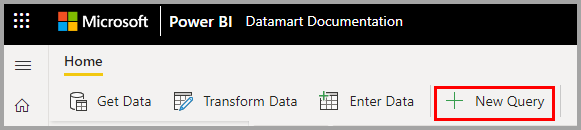
Εναλλακτικά, μπορείτε να χρησιμοποιήσετε το εικονίδιο Προβολή σχεδίασης που βρίσκεται στο κάτω μέρος του παραθύρου του προγράμματος επεξεργασίας Datamart, που εμφανίζεται στην παρακάτω εικόνα.
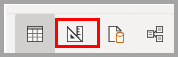
Για να δημιουργήσετε ένα ερώτημα, κάντε μεταφορά και απόθεση πινάκων από την Εξερεύνηση αντικειμένων στα αριστερά στον καμβά.
Αφού σύρετε έναν ή περισσότερους πίνακες στον καμβά, μπορείτε να χρησιμοποιήσετε την εμπειρία απεικόνισης για να σχεδιάσετε τα ερωτήματά σας. Το πρόγραμμα επεξεργασίας δεδομένων χρησιμοποιεί την παρόμοια εμπειρία προβολής διαγράμματος Power Query για να σας επιτρέψει να υποβάλετε εύκολα ερωτήματα και να αναλύσετε τα δεδομένα σας. Μάθετε περισσότερα σχετικά με την προβολή διαγράμματος του Power Query.
Καθώς εργάζεστε στο ερώτημα απεικόνισης, τα ερωτήματα αποθηκεύονται αυτόματα κάθε λίγα δευτερόλεπτα. Μια "ένδειξη αποθήκευσης" που εμφανίζεται στην καρτέλα ερωτήματος στο κάτω μέρος υποδεικνύει ότι το ερώτημά σας αποθηκεύεται.
Η παρακάτω εικόνα εμφανίζει ένα δείγμα ερωτήματος που δημιουργήθηκε με χρήση του προγράμματος επεξεργασίας οπτικών ερωτημάτων χωρίς κώδικα για την ανάκτηση των κορυφαίων πελατών κατά παραγγελίες.
Υπάρχουν μερικά πράγματα που πρέπει να λάβετε υπόψη σχετικά με το πρόγραμμα επεξεργασίας ερωτημάτων απεικονίσεων:
- Μπορείτε να συντάξετε μόνο DQL (όχι DDL ή DML)
- Υποστηρίζεται προς το παρόν μόνο ένα υποσύνολο λειτουργιών Power Query που υποστηρίζουν αναδίπλωση ερωτήματος
- Δεν μπορείτε να ανοίξετε αυτήν τη στιγμή το ερώτημα απεικόνισης στο Excel
Πρόγραμμα επεξεργασίας ερωτημάτων SQL
Το Πρόγραμμα επεξεργασίας ερωτημάτων SQL παρέχει ένα πρόγραμμα επεξεργασίας κειμένου για την εγγραφή ερωτημάτων χρησιμοποιώντας το T-SQL. Για να αποκτήσετε πρόσβαση στο ενσωματωμένο πρόγραμμα επεξεργασίας ερωτημάτων SQL, επιλέξτε το εικονίδιο προβολής του προγράμματος επεξεργασίας ερωτημάτων SQL που βρίσκεται στο κάτω μέρος του παραθύρου του προγράμματος επεξεργασίας δεδομένων.
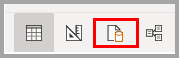
Το πρόγραμμα επεξεργασίας SQL Query παρέχει υποστήριξη για intellisense, ολοκλήρωση κώδικα, επισήμανση σύνταξης, ανάλυση από την πλευρά του προγράμματος-πελάτη και επικύρωση. Αφού γράψετε το ερώτημα T-SQL, επιλέξτε Εκτέλεση για να εκτελέσετε το ερώτημα. Καθώς εργάζεστε στο ερώτημα SQL, τα ερωτήματα αποθηκεύονται αυτόματα κάθε λίγα δευτερόλεπτα. Μια "ένδειξη αποθήκευσης" που εμφανίζεται στην καρτέλα ερωτήματος στο κάτω μέρος υποδεικνύει ότι το ερώτημά σας αποθηκεύεται. Η προεπισκόπηση αποτελεσμάτων εμφανίζεται στην ενότητα Αποτελέσματα . Το κουμπί Λήψη στο Excel ανοίγει το αντίστοιχο ερώτημα T-SQL στο Excel και εκτελεί το ερώτημα, δίνοντάς σας τη δυνατότητα να προβάλετε τα αποτελέσματα στο Excel. Τα αποτελέσματα της απεικόνισης σάς επιτρέπουν να δημιουργείτε αναφορές από τα αποτελέσματα του ερωτήματός σας εντός του προγράμματος επεξεργασίας ερωτημάτων SQL.
Υπάρχουν μερικά πράγματα που πρέπει να λάβετε υπόψη σχετικά με το πρόγραμμα επεξεργασίας ερωτημάτων απεικονίσεων:
- Μπορείτε να συντάξετε μόνο DQL (όχι DDL ή DML)
Ανάλυση εκτός του προγράμματος επεξεργασίας
Τα Datamarts παρέχουν μια εμπειρία SQL DQL (ερώτημα) μέσω του δικού σας περιβάλλοντος ανάπτυξης, όπως SSMS ή Azure Data Studio. Πρέπει να εκτελέσετε την πιο πρόσφατη έκδοση των εργαλείων και να εκτελέσετε έλεγχο ταυτότητας χρησιμοποιώντας το Microsoft Entra ID ή το MFA. Η διαδικασία σύνδεσης είναι ίδια με τη διαδικασία εισόδου για το Power BI.
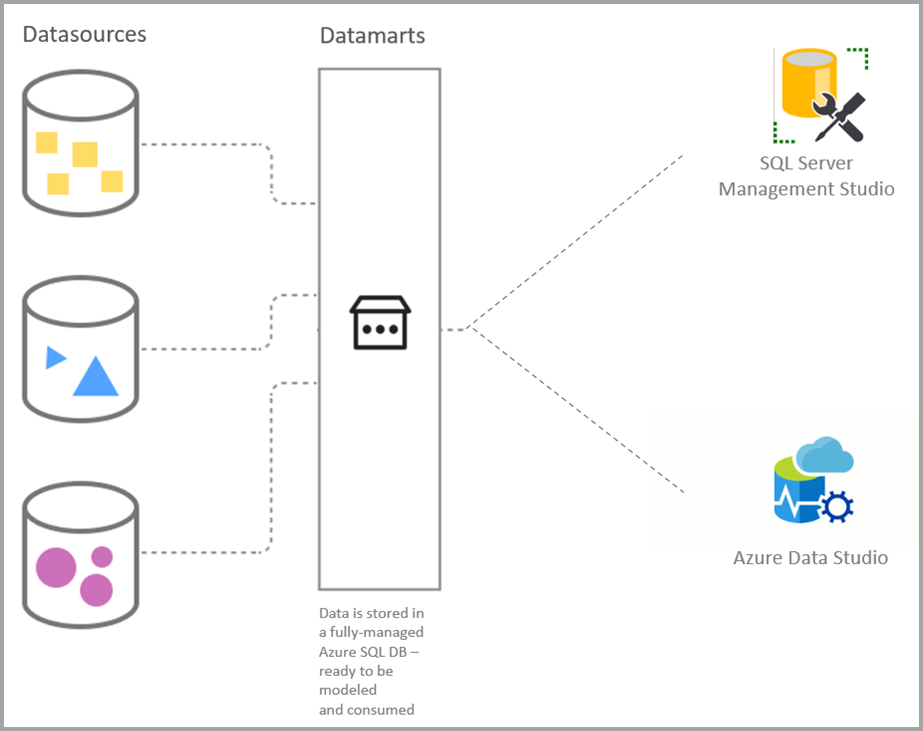
Πότε να χρησιμοποιήσετε ενσωματωμένα ερωτήματα έναντι εξωτερικών εργαλείων SQL
Το πρόγραμμα επεξεργασίας ερωτημάτων απεικόνισης χωρίς κώδικα και το πρόγραμμα επεξεργασίας δεδομένων είναι διαθέσιμα στο Power BI για το datamart σας. Το πρόγραμμα επεξεργασίας ερωτημάτων απεικόνισης χωρίς κώδικα επιτρέπει στους χρήστες που δεν είναι εξοικειωμένοι με τη γλώσσα SQL, ενώ το πρόγραμμα επεξεργασίας δεδομένων είναι χρήσιμο για τη γρήγορη παρακολούθηση της βάσης δεδομένων SQL.
Για μια εμπειρία υποβολής ερωτημάτων που παρέχει ένα πιο ολοκληρωμένο βοηθητικό πρόγραμμα, ο συνδυασμός μιας ευρείας ομάδας γραφικών εργαλείων με πολλά εμπλουτισμένα προγράμματα επεξεργασίας δεσμών ενεργειών, το SQL Server Management Studio (SSMS) και το Azure Data Studio (ADS) είναι πιο ισχυρά περιβάλλοντα ανάπτυξης.
Πότε να χρησιμοποιήσετε το SQL Server Management Studio έναντι του Azure Data Studio
Παρόλο που και οι δύο εμπειρίες ανάλυσης προσφέρουν εκτεταμένα περιβάλλοντα ανάπτυξης για την υποβολή ερωτημάτων SQL, κάθε περιβάλλον προσαρμόζεται προς ξεχωριστές περιπτώσεις χρήσης.
Μπορείτε να χρησιμοποιήσετε το SSMS για:
- Σύνθετη ρύθμιση παραμέτρων διαχείρισης ή πλατφόρμας
- Διαχείριση ασφαλείας, συμπεριλαμβανομένης της διαχείρισης και ρύθμισης παραμέτρων των δυνατοτήτων ασφαλείας από τους χρήστες
- Στατιστικά στοιχεία δυναμικών ερωτημάτων ή στατιστικά στοιχεία προγράμματος-πελάτη
Χρησιμοποιήστε το ADS για:
- χρήστες macOS και Linux
- Επεξεργασία ή εκτέλεση ερωτημάτων κυρίως
- Γρήγορη δημιουργία και απεικόνιση αποτελεσμάτων συνόλου
Λήψη της συμβολοσειράς σύνδεσης T-SQL
Για προγραμματιστές και αναλυτές με εμπειρία SQL, η χρήση του SQL Server Management Studio ή του Azure Data Studio ως επέκτασης στα datamarts του Power BI μπορεί να παρέχει ένα πιο εμπεριστατημένο περιβάλλον υποβολής ερωτημάτων.
Για να συνδεθείτε στο τελικό σημείο SQL ενός datamart με εργαλεία προγράμματος-πελάτη, μεταβείτε στη σελίδα ρυθμίσεων μοντέλου σημασιολογίας, επιλέγοντας την καρτέλα Datamarts (Προεπισκόπηση) στο Power BI. Από εκεί, αναπτύξτε την ενότητα Ρυθμίσεις διακομιστή και αντιγράψτε τη συμβολοσειρά σύνδεσης, όπως φαίνεται στην παρακάτω εικόνα.
Γρήγορα αποτελέσματα με το SSMS
Για να χρησιμοποιήσετε το SQL Server Management Studio (SSMS), πρέπει να χρησιμοποιείτε την έκδοση SSMS 18.0 ή νεότερη. Όταν ανοίγετε το SQL Server Management Studio, εμφανίζεται το παράθυρο Σύνδεση σε διακομιστή . Μπορείτε να την ανοίξετε με μη αυτόματο τρόπο, επιλέγοντας Object Explorer > Connect > Database Engine.
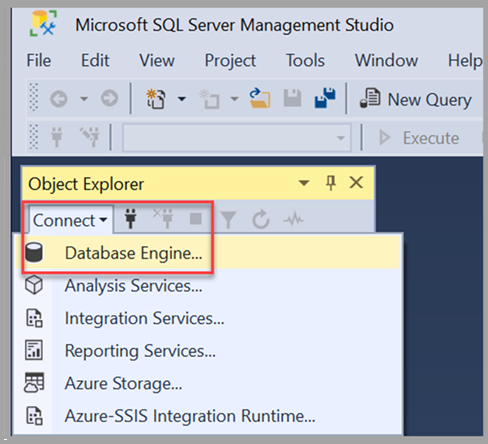
Όταν ανοίξει το παράθυρο Σύνδεση σε διακομιστή , επικολλήστε τη συμβολοσειρά σύνδεσης που αντιγράφηκε από την προηγούμενη ενότητα αυτού του άρθρου στο πλαίσιο Όνομα διακομιστή. Επιλέξτε Σύνδεση και συνεχίστε με τα κατάλληλα διαπιστευτήρια για τον έλεγχο ταυτότητας. Να θυμάστε ότι υποστηρίζεται μόνο αναγνωριστικό Microsoft Entra - Ο έλεγχος ταυτότητας MFA.
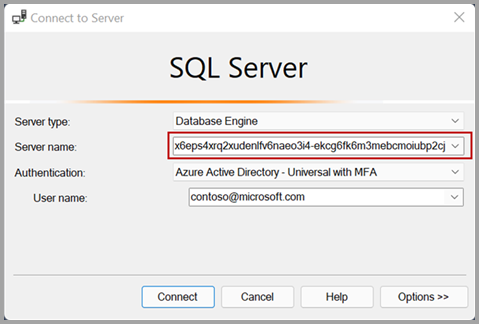
Όταν δημιουργηθεί η σύνδεση, η εξερεύνηση αντικειμένων εμφανίζει τη συνδεδεμένη βάση δεδομένων SQL από τα δεδομένα σας και τους αντίστοιχους πίνακες και προβολές της, τα οποία είναι έτοιμα για ερωτήματα.
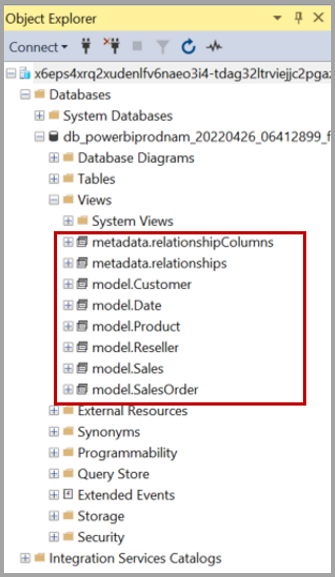
Για να κάνετε εύκολα προεπισκόπηση των δεδομένων σε έναν πίνακα, κάντε δεξί κλικ σε έναν πίνακα και επιλέξτε Επιλογή πρώτων 1000 γραμμών από το μενού περιβάλλοντος που εμφανίζεται. Ένα ερώτημα που δημιουργείται αυτόματα επιστρέφει μια συλλογή αποτελεσμάτων που εμφανίζουν τις πρώτες 1.000 γραμμές με βάση το πρωτεύον κλειδί του πίνακα.
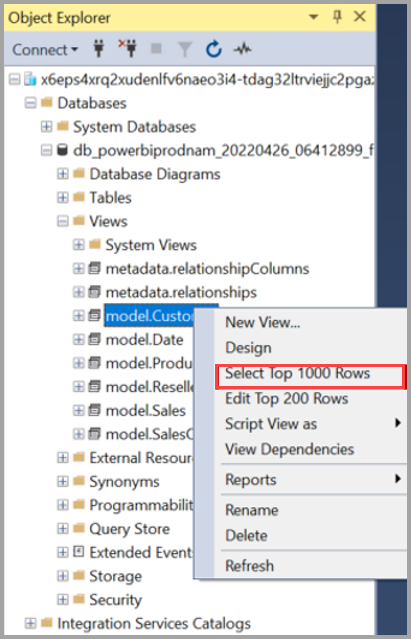
Η παρακάτω εικόνα εμφανίζει τα αποτελέσματα ενός τέτοιου ερωτήματος.
Για να δείτε τις στήλες μέσα σε έναν πίνακα, αναπτύξτε τον πίνακα στην Εξερεύνηση αντικειμένων.
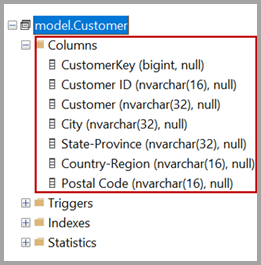
Όταν συνδέεστε σε datamart χρησιμοποιώντας το SSMS ή άλλα εργαλεία προγράμματος-πελάτη, μπορείτε να δείτε προβολές που δημιουργήθηκαν στο σχήμα μοντέλου του χώρου δεδομένων. Η προεπιλεγμένη ρύθμιση παραμέτρων σχήματος σε ένα datamart ορίζεται σε Μοντέλο.
Ένα datamart εμφανίζει δύο άλλους ρόλους ως διαχειριστής και θεατής στην περιοχή ασφάλειας κατά τη σύνδεση με το SSMS. Οι χρήστες που προστίθενται σε έναν χώρο εργασίας σε οποιονδήποτε από τους ρόλους Διαχειριστής ή Μέλος ή Συμβάλλων προστίθενται στον ρόλο διαχειριστή στο datamart. Οι χρήστες που προστίθενται στον ρόλο "Θεατής " στον χώρο εργασίας προστίθενται στον ρόλο "Θεατής " στο datamart.
Μετα-δεδομένα σχέσεων
Η εκτεταμένη ιδιότητα isSaaSMetadata που προστέθηκε στο datamart σάς ενημερώνει ότι αυτά τα μετα-δεδομένα χρησιμοποιούνται για την εμπειρία SaaS. Μπορείτε να υποβάλετε ερώτημα για αυτήν την εκτεταμένη ιδιότητα όπως φαίνεται:
SELECT [name], [value]
FROM sys.extended_properties
WHERE [name] = N'isSaaSMetadata'
Τα προγράμματα-πελάτες (όπως η σύνδεση SQL) θα μπορούσαν να διαβάσουν τις σχέσεις υποβάλλοντας ερωτήματα στη συνάρτηση table-valued όπως στο παρακάτω παράδειγμα:
SELECT *
FROM [metadata].[fn_relationships]();
Παρατηρήστε ότι υπάρχουν σχέσεις και σχέσειςΠλήθους με το όνομα προβολών στο σχήμα μετα-δεδομένων για τη διατήρηση σχέσεων στο datamart. Οι παρακάτω πίνακες παρέχουν μια περιγραφή για κάθε μία από αυτές, με τη σειρά:
[μετα-δεδομένα]. [σχέσεις]
| Όνομα στήλης | Τύπος δεδομένων | Περιγραφή |
|---|---|---|
| Αναγνωριστικό σχέσης | Bigint | Μοναδικό αναγνωριστικό για μια σχέση |
| Ονομασία | Nvarchar(128) | Όνομα σχέσης |
| FromSchemaName | Nvarchar(128) | Όνομα σχήματος του πίνακα προέλευσης "Από" που έχει οριστεί σχέση. |
| FromObjectName | Nvarchar(128) | Όνομα πίνακα/προβολής "Από" που έχει οριστεί η σχέση |
| ToSchemaName | Nvarchar(128) | Όνομα σχήματος του πίνακα βύθισης "Προς" ποια σχέση έχει οριστεί |
| ToObjectName | Nvarchar(128) | Όνομα πίνακα/προβολής "Προς"το οποίο έχει οριστεί η σχέση |
| TypeOfRelationship | Tinyint | Πληθικότητα σχέσης, οι πιθανές τιμές είναι: 0 – Καμία 1 – OneToOne 2 – OneToMany 3 – ManyToOne 4 – ManyToMany |
| SecurityFilteringBehavior | Tinyint | Υποδεικνύει τον τρόπο με τον οποίο οι σχέσεις επηρεάζουν το φιλτράρισμα των δεδομένων κατά την αξιολόγηση παραστάσεων ασφαλείας σε επίπεδο γραμμών. Οι πιθανές τιμές είναι 1 – OneDirection 2 – BothDirections 3 – None |
| IsActive | Χαλινάρι | Μια δυαδική τιμή που υποδεικνύει εάν η σχέση επισημαίνεται ως Ενεργή ή Ανενεργή. |
| RelyOnReferentialIntegrity | Χαλινάρι | Μια δυαδική τιμή που υποδεικνύει εάν η σχέση μπορεί να βασιστεί στην ακεραιότητα αναφορών ή όχι. |
| CrossFilteringBehavior | Tinyint | Υποδεικνύει πώς οι σχέσεις επηρεάζουν το φιλτράρισμα των δεδομένων. Οι πιθανές τιμές είναι: 1 – OneDirection 2 – BothDirections 3 – Automatic |
| CreatedAt | Ημερομηνία/ώρα | Ημερομηνία δημιουργίας της σχέσης. |
| Ενημερώθηκε κατά | datetime | Ημερομηνία τροποποίησης της σχέσης. |
| DatamartObjectId | Navrchar(32) | Μοναδικό αναγνωριστικό για το datamart |
[μετα-δεδομένα]. [relationshipColumns]
| Όνομα στήλης | Τύπος δεδομένων | Περιγραφή |
|---|---|---|
| RelationshipColumnId | bigint | Μοναδικό αναγνωριστικό για τη στήλη μιας σχέσης. |
| Αναγνωριστικό σχέσης | bigint | Εξωτερικό κλειδί, αναφέρετε το κλειδί RelationshipId στον πίνακα Σχέσεων. |
| FromColumnName | Navrchar(128) | Όνομα της στήλης "Από" |
| ToColumnName | Nvarchar(128) | Όνομα της στήλης "Προς" |
| CreatedAt | datetime | η ημερομηνία δημιουργίας της σχέσης. |
| DatamartObjectId | Navrchar(32) | Μοναδικό αναγνωριστικό για το datamart |
Μπορείτε να συνενώσετε αυτές τις δύο προβολές για να προσθέσετε σχέσεις στο datamart. Το παρακάτω ερώτημα ενώνει αυτές τις προβολές:
SELECT
R.RelationshipId
,R.[Name]
,R.[FromSchemaName]
,R.[FromObjectName]
,C.[FromColumnName]
,R.[ToSchemaName]
,R.[ToObjectName]
,C.[ToColumnName]
FROM [METADATA].[relationships] AS R
JOIN [metadata].[relationshipColumns] AS C
ON R.RelationshipId=C.RelationshipId
Περιορισμοί
Η απεικόνιση αποτελεσμάτων αυτήν τη στιγμή δεν υποστηρίζει ερωτήματα SQL με έναν όρο ORDER BY.
Σχετικό περιεχόμενο
Αυτό το άρθρο παρείχε πληροφορίες σχετικά με την ανάλυση δεδομένων σε datamarts.
Τα παρακάτω άρθρα παρέχουν περισσότερες πληροφορίες σχετικά με τα datamarts και το Power BI:
- Εισαγωγή στα datamarts
- Κατανόηση των datamarts
- Γρήγορα αποτελέσματα με τα datamarts
- Δημιουργία αναφορών με datamarts
- Έλεγχος πρόσβασης στα datamarts
- Διαχείριση datamart
Για περισσότερες πληροφορίες σχετικά με τις ροές δεδομένων και τον μετασχηματισμό δεδομένων, ανατρέξτε στα παρακάτω άρθρα: